
Som andre moderne browsere inkluderer Firefox et par funktioner, der sender dine data over Internettet. Firefox kontakter som standard Mozilla, Yahoo og Googles servere. Vi anbefaler ikke, at du deaktiverer alle disse funktioner, da de gør nyttige ting. Men vi forklarer, hvad de forskellige muligheder er, så du kan træffe informerede beslutninger.
Hvis du bare vil søge privat uden at efterlade spor på din egen pc, skal du åbne en privat browservindue ved at klikke på menu> Nyt privat vindue.
Skjul foreslåede websteder på din nye faneside
Når du åbner en ny fane, viser Firefox dig en side med links til websteder. Disse inkluderer både dine "topsider" - websteder, du ofte besøger - og websteder, Mozilla foreslår.
Mozilla brugte tidligere den foreslåede webstedsfunktion til vis sponsorerede reklamer på Firefox 'nye faneside, men bruger den bare til " indholdsopdagelse “.
For at forhindre Firefox i at hente og vise foreslåede websteder skal du klikke på tandhjulsikonet øverst til højre på den nye faneside og fjerne markeringen i "Inkluder foreslåede websteder". Du kan også vælge “Vis blank side” i denne menu, hvis du bare vil se en tom side.

Vælg søgemuligheder
Andre muligheder er tilgængelige i Firefox-vinduet Indstillinger. Klik på menu> Indstillinger for at åbne den.
Når du skriver i Firefox's søgefelt, sender Firefox dine tastetryk, mens du skriver, til din søgemaskine — Yahoo som standard. Din søgemaskine viser dig foreslåede søgninger i feltet, mens du skriver.
Hvis du ikke kan lide dette, kan du vælge kategorien "Søg" på Firefox 'valgmulighedsside og fjerne markeringen i afkrydsningsfeltet "Giv søgeforslag". Firefox sender ikke dine søgninger til nogen søgemaskine, før du trykker på Enter.
Som standard sender Firefox ikke det, du skriver i din adresselinje, til din søgemaskine for at få forslag. Men hvis du aktiverer indstillingen "Vis søgeforslag i placeringslinjens resultater", vil du også se søgeforslag, når du skriver i Firefox's adresselinje.
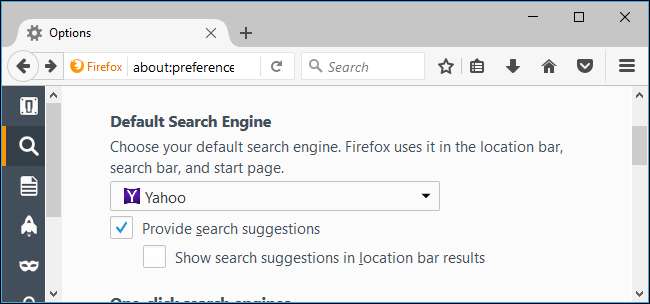
Juster privatlivsindstillinger
Du finder andre relevante muligheder i afsnittet "Privatliv" på Firefox-skærmbilledet Indstillinger, herunder:
- Brug sporingsbeskyttelse i private Windows : Firefox aktiverer automatisk en sporingsbeskyttelsesliste, der blokerer websporere, men kun når du bruger et privat browservindue. Du kan klikke på "Skift blokeringsliste" for at vælge en mere aggressiv sporingsbeskyttelsesliste end standard. Hvis du deaktiverer denne funktion, blokerer Firefox ikke sporingswebsteder i private browservinduer.
- Administrer dine Spor ikke-indstillinger : Firefox sender automatisk en "følg ikke" -anmodning med din webbrowsertrafik, når du bruger et privat browservindue. Du kan klikke på linket "Administrer dine spor ikke indstillinger" her og bede Firefox om at sende en "Spor ikke" -anmodning til hvert websted, du besøger. Dette er dog kun en anmodning, og de fleste websteder ignorerer det . "Spor ikke" er ikke en sølvkugle.
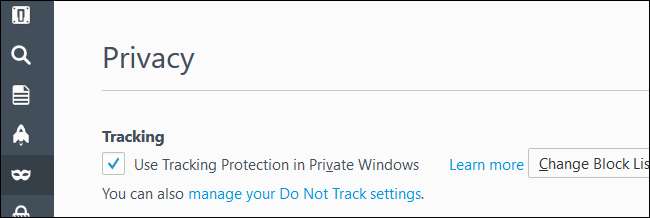
RELATEREDE: Når du rydder dine cookies hele tiden, gør Internettet irriterende
- Historie : Som standard husker Firefox altid din historie og tillader websteder at indstille cookies. Hvis du vil, kan du indstille Firefox til "husk aldrig historie", og Firefox vil permanent være i privat browsing-tilstand. Du kan også vælge "Brug brugerdefinerede indstillinger til historik". Hvis du gør det, kan du konfigurere nøjagtigt, hvordan Firefox fungerer. For eksempel kunne du bede Firefox om ikke at acceptere tredjepartscookies, som ofte kommer fra reklamenetværk, eller automatisk rydde din historie, når du lukker Firefox. Husk, at automatisk sletning af dine cookies eller aktivering af permanent privat browsing-tilstand får dig til at blive logget ud af websteder, når du lukker din browser og generelt gøre internettet mere irriterende .

- Placeringslinje : Firefox foreslår automatisk websteder baseret på din browserhistorik, bogmærker og åbne faner, når du skriver i adresselinjen. Dette kan muligvis vise følsomme websteder, som du måske ikke vil have andre mennesker til at se over din skulder, når du skriver din adresselinje, så du kan deaktivere den. Firefox sender ikke din historik eller dine bogmærker til en server for denne funktion - det hele sker på din lokale pc. Denne mulighed hjælper bare med at forhindre, at følsomme websteder foreslås, når du skriver din placeringslinje.
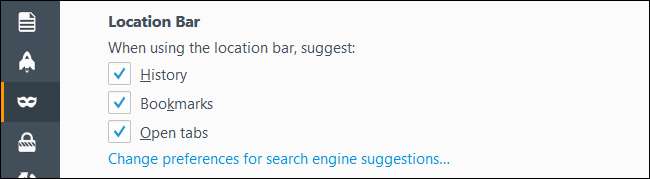
Kontroller sikkerhedsbeskyttelse
Sikkerhedsruden styrer Firefox brug af tjenesten Google Safe Browsing.
- Bloker farligt og vildledende indhold : Firefox downloader automatisk en liste over farlige webadresser fra Google hvert 30. minut, når denne funktion er aktiveret. Når du besøger en webside, kontrollerer Firefox webstedets adresse i forhold til denne fil og blokerer den, hvis den matcher et kendt farligt sted. Hvis et websted, du besøger, matcher listen, sender Firefox den nøjagtige adresse på websiden Googles Safe Browsing-tjeneste for at bekræfte, at det er farligt, inden det blokeres. Firefox sender kun adressen på en webside, du besøger, til Googles servere, hvis det ser ud til at matche et farligt sted på listen.
- Bloker farlige downloads : Når du downloader en applikationsfil, blokerer Firefox filen med det samme, hvis dens adresse vises på listen over dårlige websteder. Hvis den ikke gør det, sender Firefox oplysninger om det program, du downloader, til Googles Safe Browsing-tjeneste for at kontrollere, om det er sikkert, eller om det indeholder malware. På Windows sender Firefox kun data om applikationen til Google, hvis den ikke har en kendt god udgiver, så data sendes ikke, hvis du downloader software fra et betroet firma som Microsoft eller Google.
RELATEREDE: PUP'er forklaret: Hvad er et "potentielt uønsket program"?
- Advar mig om uønsket og usædvanlig software : Denne mulighed får Firefox til at advare dig, før du downloader software, der indeholder "Potentielt uønskede programmer" eller PUP'er . Det fungerer på samme måde som "Bloker farlige downloads".
Vi anbefaler, at du lader alle disse muligheder være aktiveret. De hjælper dig med at beskytte dig mod phishing-websteder, ondsindede websider, malware-downloads og uønskede programmer, som du ikke vil installere.
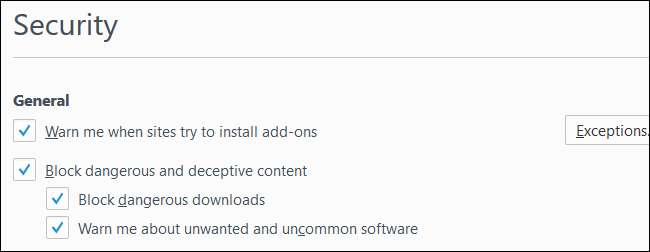
Vælg hvilke browserdata Firefox synkroniserer
Firefox synkroniserer automatisk dine åbne faner, bogmærker, historikposter, tilføjelser, adgangskoder og præferencer mellem dine enheder, hvis du logger ind med en Firefox-konto. Dine data gemmes online på Mozillas servere, så du kan få adgang til dem på enhver enhed, og du kan hurtigt gendanne dine browserdata på en ny pc bare ved at logge ind med den samme Firefox-konto.
For at kontrollere nøjagtigt, hvad Firefox synkroniseres, skal du gå til "Sync" -ruden i Firefox's valgvindue og vælge dine muligheder. Du kan også afbryde en Firefox-konto herfra for at stoppe med at synkronisere alt. Hvis du ikke har oprettet en konto her, synkroniserer Firefox ikke dine browserdata med Mozillas servere.
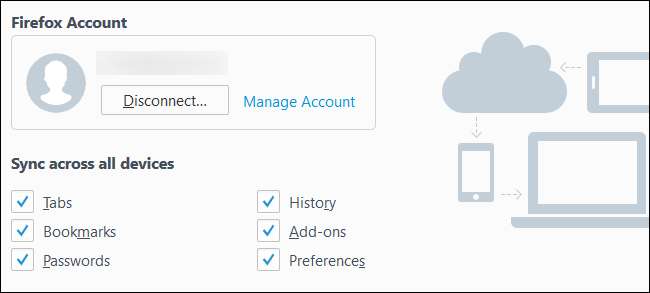
Lav dine "datavalg"
Flere muligheder er tilgængelige i "Avanceret" -ruden. Under fanen "Datavalg" kan du vælge, hvilke oplysninger Firefox deler med Mozilla.
RELATEREDE: Skal jeg lade apps sende "Brugsstatistik" og "Fejlrapporter"?
- Aktivér Firefox Health Report : Firefox overvåger din browsers sundhed, herunder detaljer som hvor lang tid det tager for Firefox at starte op, og hvor meget det går ned. Firefox deler disse oplysninger med Mozilla, så Mozilla kan forstå, hvordan Firefox klarer sig i den virkelige verden. Du kan også se det selv ved at klikke på menu> Hjælp> Firefox Health Report. Hvis du deaktiverer denne indstilling, holder Firefox op med at overvåge sig selv og dele disse grundlæggende data med Mozilla.
- Del yderligere data (dvs. telemetri) : Denne indstilling er som standard slået fra, men du kan aktivere den. Hvis du gør det, deler Firefox også yderligere detaljer med Mozilla, herunder hvordan Firefox udfører, hvilke funktioner du bruger, hvordan du har tilpasset din browser og hvilken hardware der er på din pc. Mozilla kan bruge disse oplysninger til at se, hvordan folk bruger Firefox og forbedre dem.
- Tillad, at Firefox sender efterslæbte nedbrudsrapporter på dine vegne : Denne indstilling er som standard slået fra, men du kan aktivere den. Hvis du gør det, sender Firefox automatisk nedbrudsrapporter til Mozilla. Disse rapporter genereres efter Firefox går ned og inkluderer oplysninger, som Mozilla kan bruge til at diagnosticere problemet, lære hvor mange mennesker der støder på problemet og løse det.
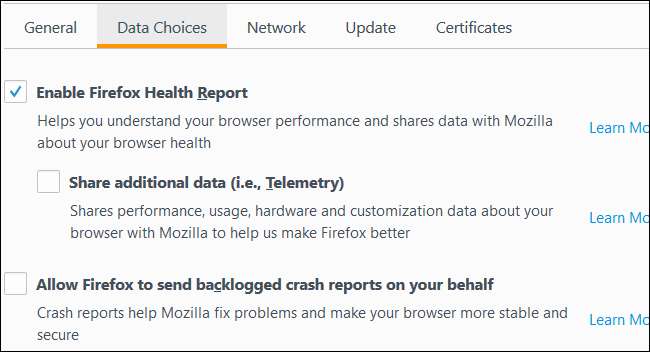
Under Avanceret> Opdateringer kan du vælge, om Firefox automatisk installerer opdateringer eller ej. Vi anbefaler på det kraftigste, at du lader denne mulighed være alene, og tillader Firefox at opdatere sig selv. Hvis du ikke gør det, får du ikke kritiske sikkerhedsopdateringer, og ondsindede websider, du besøger, vil kunne angribe din computer via din browser. Automatiske sikkerhedsopdateringer til webbrowsere er vigtige for forbliver sikker online .
Billedkredit: elPadawan (redigeret)







